Похожие презентации:
Створення програмних обєктів
1.
6Урок 21
Створення
програмних
об’єктів
За новою програмою 2017 року
2.
Розділ 3§ 18
Створення програмних об’єктів
6
Пригадай
як додають об'єкти до проекту в середовищі виконання
алгоритмів Скретч;
чим відрізняється векторний малюнок від растрового.
Ти дізнаєшся
які є способи додавання нового об'єкта у проекті в
середовищі Скретч,
як створюють об'єкт у графічному редакторі середовища
Скретч;
як змінювати створене зображення.
© Вивчаємо інформатику
teach-inf.at.ua
3.
Розділ 3§ 18
Які є способи додавання нового об'єкта
у проекті в середовищі Скретч?
6
Ще
однією
властивістю
об'єкта,
створеного
в
середовищі Скретч, є його образ — графічне зображення,
яке відображається на сцені. Новий образ об'єкта можна:
Намалювати в
графічному редакторі,
вбудованому в
середовище Скретч;
Додати із
бібліотеки
об'єктів
Скретч
© Вивчаємо інформатику
teach-inf.at.ua
Додати об'єкт,
збережений у
папці
комп'ютера
Додати об'єкт,
зроблений за
допомогою вебкамери
4.
Розділ 3§ 18
Які є способи додавання нового об'єкта
у проекті в середовищі Скретч?
6
Для створення нового об'єкта в середовищі Скретч ти
вмієш використовувати три способи:
Створення об’єкта в середовищі Скретч
З існуючого з
середовищі
об’єкта
З файла, що є на
комп’ютері
дублюванням об’єкта
за допомогою
інструмента
Дублювати
З бібліотеки
Скретч
дублюванням об’єкта
за допомогою вказівки
Дублювати з
контекстного меню
З папки
комп’ютера
© Вивчаємо інформатику
teach-inf.at.ua
З фото, зробленого вебкамерою
5.
Розділ 3§ 18
Як створюють об'єкт у графічному
редакторі середовища Скретч?
Графічний редактор,
Скретч, має два режими:
растровий
Їх
перемикання
здійснюється
за
допомогою
кнопок
у
нижньому правому куті
вікна середовища.
© Вивчаємо інформатику
teach-inf.at.ua
вбудований
у
6
середовище
векторний
6.
Розділ 3§ 18
Як створюють об'єкт у графічному
редакторі середовища Скретч?
Якщо увімкнено режим:
6
Вектори
Растр
Панель інструментів малювання
розташована праворуч від
області малювання.
Панель інструментів
малювання розташовується
ліворуч.
© Вивчаємо інформатику
teach-inf.at.ua
7.
Розділ 3§ 18
Як створюють об'єкт у графічному
редакторі середовища Скретч?
6
Панель інструментів
для роботи з малюнком
Інструменти
малювання
Параметри обраного
інструмента
© Вивчаємо інформатику
teach-inf.at.ua
Область
малювання
Режими роботи
графічного редактора
8.
Розділ 3§ 18
Як створюють об'єкт у графічному
редакторі середовища Скретч?
6
У режимі растрової графіки можна використовувати
інструменти, які подані в таблиці.
Інструмент
Параметри
Назва
Товщина лінії
Пензлик
Лінія
Обрати і
дублювати
© Вивчаємо інформатику
teach-inf.at.ua
9.
Розділ 3§ 18
Як створюють об'єкт у графічному
редакторі середовища Скретч?
6
Продовження…
Інструмент
Параметри
Назва
Заповнення
Прямокутник
Товщина лінії
© Вивчаємо інформатику
teach-inf.at.ua
10.
Розділ 3§ 18
Як створюють об'єкт у графічному
редакторі середовища Скретч?
6
Продовження…
Інструмент
Параметри
Назва
Заповнення
Овал
Товщина лінії
© Вивчаємо інформатику
teach-inf.at.ua
11.
Розділ 3§ 18
Як створюють об'єкт у графічному
редакторі середовища Скретч?
6
Продовження…
Інструмент
Параметри
Назва
Текст
Способи
заливки
Розмір
інструмента
Заливка
Очистити
Виділити
Видалити фон
© Вивчаємо інформатику
teach-inf.at.ua
12.
Розділ 3§ 18
Як створюють об'єкт у графічному
редакторі середовища Скретч?
У векторному режимі є деякі інші інструменти.
Інструмент
Назва
Призначення
Обрати
Виділити графічний примітив
Реформувати
Змінити кривизну лінії
Шар вперед
Шар назад
Група
© Вивчаємо інформатику
6
teach-inf.at.ua
Робота із шарами
Групувати
13.
Розділ 3§ 18
Як змінювати створене зображення?
6
Створене зображення об'єкта в середовищі Скретч
можна
змінювати.
Зміну
зображення
можна
здійснювати:
за допомогою
команд середовища
або
У
програмі
Передбачає використання команд панелі інструментів
для роботи з малюнком:
обітнути
відобразити
повернути
© Вивчаємо інформатику
teach-inf.at.ua
14.
Розділ 3§ 18
Як змінювати створене зображення?
6
У
програмі,
створеній
у
середовищі
Скретч,
виконавців можна приховувати зі сцени, показувати та
малювати образ виконавця на сцені. Для цього
використовують команди з груп:
Вигляд
© Вивчаємо інформатику
teach-inf.at.ua
та
Олівець
15.
Розділ 3§ 18
Як змінювати створене зображення?
6
Корисним є інструмент установлення центра малюнка,
при
використання
якого
в
області
малювання
відображаються дві лінії, невидимі на сцені, що
перетинаються по центру сцени. Після клацання мишею
для
встановлення
нового
центра
малюнок
переміщується у відповідному напрямку.
© Вивчаємо інформатику
teach-inf.at.ua
16.
Розділ 3§ 18
Дайте відповіді на запитання
6
1. Як додають нові об'єкти у проектах у середовищі
Скретч?
2. Чим
відрізняються
режими
роботи
редактора в середовищі Скретч?
графічного
3. Наведи приклади дій, які можна застосувати
зображення в графічному редакторі.
4. Чи можна змінювати зображення об'єкта у
програмі?
© Вивчаємо інформатику
teach-inf.at.ua
до
17.
Розділ 3§ 18
Домашнє завдання
6
Проаналізувати
§ 18, ст. 145-154
© Вивчаємо інформатику
teach-inf.at.ua
18.
Розділ 3§ 18
Працюємо за комп’ютером
Сторінка
149-151
© Вивчаємо інформатику
teach-inf.at.ua
6
19.
Дякую за увагу!6
Урок 21
За новою програмою 2017 року





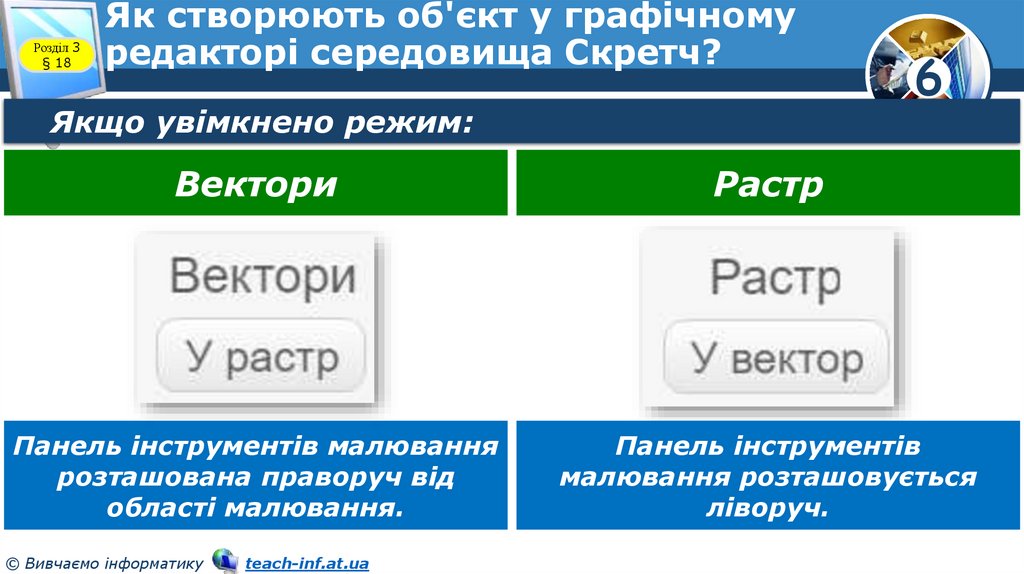













 Информатика
Информатика








